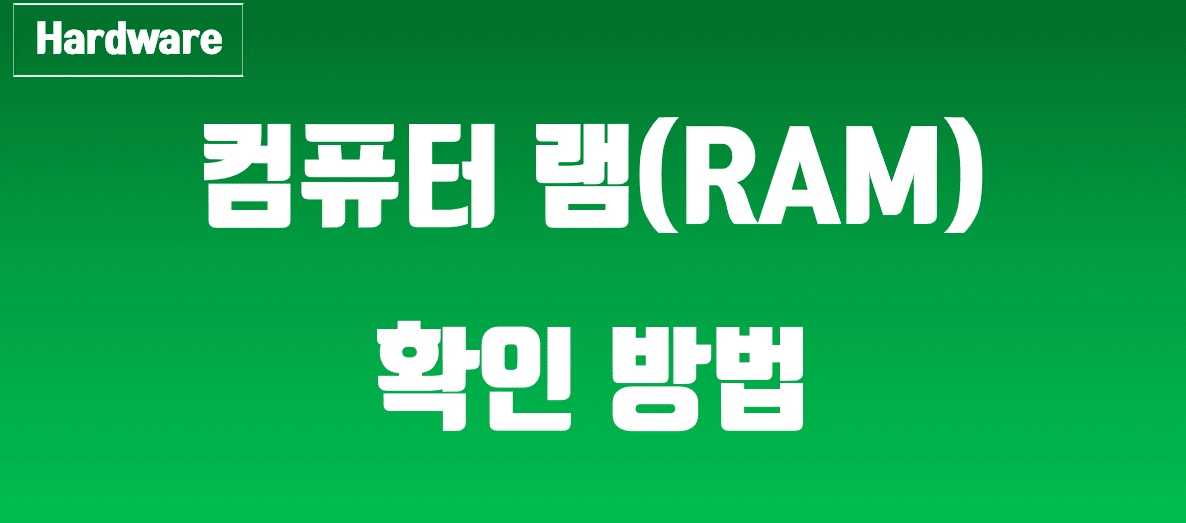램은 컴퓨터가 처리하는 데이터를 효율적으로 처리할 수 있도록 여러 정보를 저장하는 기능을 합니다. 필요한 용량에 비해 저장해야 할 데이터가 많아지면 컴퓨터 속도가 느려지곤 하는데요. 컴퓨터 램 확인 방법과 얼마의 용량으로 사용해야 적정한지 판단하는 법을 소개합니다.
Contents
컴퓨터 램 확인 방법
윈도우 10에서 컴퓨터 램을 확인하는 방법은 다음과 같습니다.
- 파일 탐색기를 실행합니다.
- 내 PC에서 마우스 우클릭 후 속성을 클릭합니다.
- 장치 사양에서 설치된 RAM 용량을 확인합니다.
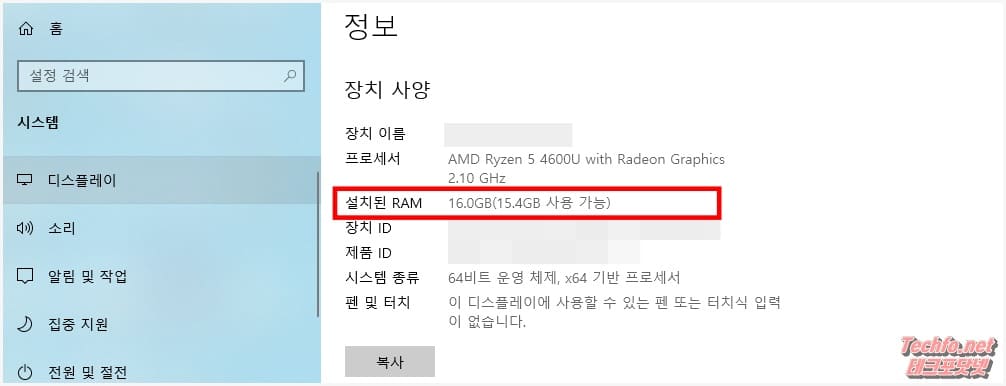
윈도우 10 적정 램 용량 확인 방법
단순 사무용으로 사용 중인 컴퓨터는 4GB 램으로도 충분하지만, 많은 데이터가 담긴 문서, 영상 편집, 여러 개의 브라우저를 열어두고 프로그램을 실행하는 경우 램이 부족하게 됩니다.
인터넷처럼 가벼운 작업부터 대용량 데이터를 다루는 엑셀, 영상편집 같은 무거운 프로그램을 실행하여 램 사용량을 점검하여 용량이 부족한 만큼 추가 메모리를 설치하는 것이 필요합니다. 램 사용량 확인 방법은 다음과 같습니다.
- Ctrl + Shift + Esc 버튼을 눌러 작업 관리자를 실행합니다.
- 성능 탭으로 이동합니다.
- 인터넷 창을 6~7개 정도 열고 메모리 사용량을 확인합니다.
- 엑셀, 프리미어 프로, 게임 등을 실행하여 메모리 사용량과 사용률을 확인합니다.
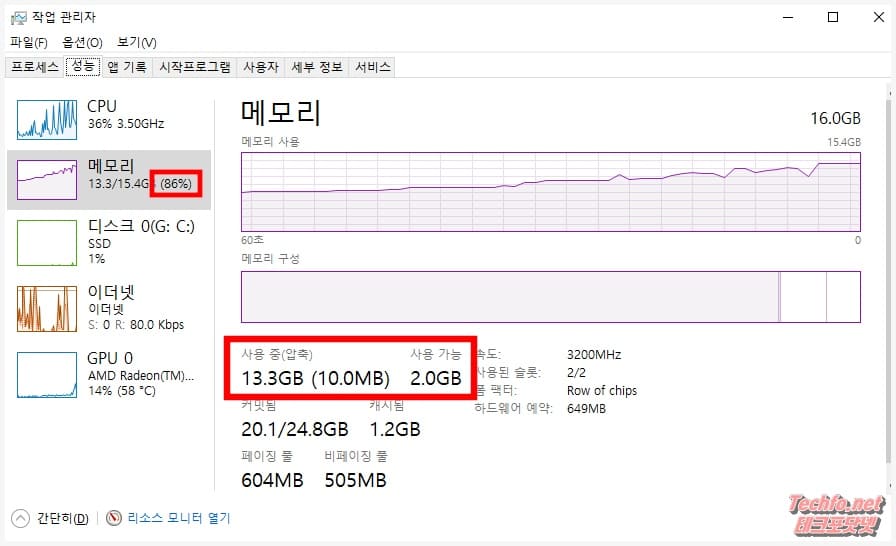
적정 램 크기는 최대 메모리 사용량에서 20~30%를 가산하여 산정하며, 새로운 프로그램을 추가로 운용할 예정이라면 30% 이상 증가시켜야 실행 중 종료되지 않습니다.
특히, 게임이나 그래픽 프로그램의 경우 메모리 용량 부족에 따라 게임 진행이 원활하지 않거나 사용 중 에러와 함께 튕기는 일이 발생합니다. 적정 램 크기는 제작사에서 권장하는 사양을 참고하여 최대 사용량 X 120% + 권장 용량을 더하면 됩니다.